בעולם המחשבים הניידים, יש מעט אפשרויות בחוץ עם משטחי עקיבה שהם משביעים או אמינים כמו משטח ה-Magic Trackpad שנמצא במערך ה-MacBook. זה מתרחב עוד יותר עבור אלה שרוצים להשתמש ב-Magic Trackpad במקום בעכבר כאשר יושבים ליד שולחן ומשתמשים ב-Mac שלך.
- iOS: כיצד להפעיל מצב משטח עקיבה
- האם אתה יכול להשתמש באביזרי iPad Pro M1 עם iPad Pro M2?
- כיצד לתקן את ה-Mac שלך עם תיקון השירות העצמי של אפל
- כיצד להגדיר Bluetooth או Magic Mouse עם iPadOS
- macOS Ventura: כיצד להציג ולהסתיר אפליקציות אחרונות ב-Dock
כיצד להתאים אישית את מחוות משטח המעקב ב-macOS Ventura
כברירת מחדל, ישנן לא מעט מחוות שונות שכבר מופעלות כאשר אתה מתחיל להשתמש ב-Mac בפעם הראשונה. עם זאת, יש כל כך הרבה דרכים ואפשרויות להתאים אישית את מחוות משטח העקיבה ב-macOS Ventura. בוא נעבור על איך אתה יכול לבצע כל שינוי ומה האפשרויות הזמינות.
- פתח את ה הגדרות מערכת אפליקציה ב-Mac שלך.
- בסרגל הצד בצד שמאל, גלול מטה ולחץ משטח עקיבה.
מכאן, תראה שלושה חלקים שונים זמינים שתוכל להתאים אישית וליצור איתם אינטראקציה. קטעים אלה הם "הצבע ולחץ", "גלול והגדלה" ו"תנועות נוספות". בתוך ה הצבע ולחץ בסעיף, להלן האפשרויות שתוכל להתאים אישית:
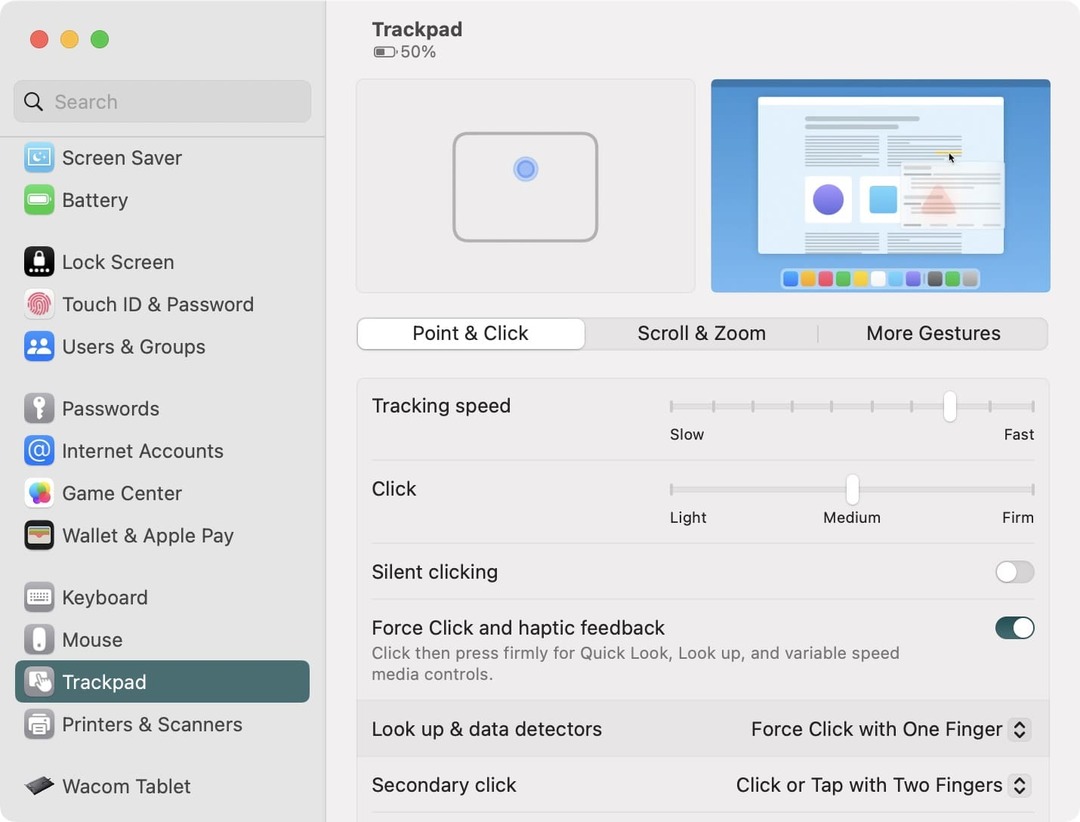
- מהירות מעקב.
- המחוון הולך מ לְהַאֵט ל מָהִיר.
- נְקִישָׁה.
- אוֹר
- בינוני
- מוּצָק
- לחיצה שקטה
- לחץ בכוח ומשוב הפטי (לחץ ואז לחץ בחוזקה עבור פקדי מדיה מהירה, חפש למעלה ומהירות משתנה)
- חפש וגלאי נתונים.
- לחץ בכוח עם אצבע אחת
- הקש עם שלוש אצבעות
- כבוי
- קליק משני.
- לחץ או הקש בשתי אצבעות
- לחץ בפינה הימנית התחתונה
- לחץ בפינה השמאלית התחתונה
- כבוי
- הקש כדי ללחוץ (הקש באצבע אחת)
אין כל כך הרבה אפשרויות ב גלול וזום סָעִיף. זה מה שתמצא אם תרצה להתאים אישית את מחוות משטח עקיבה של גלילה וזום ב-macOS:
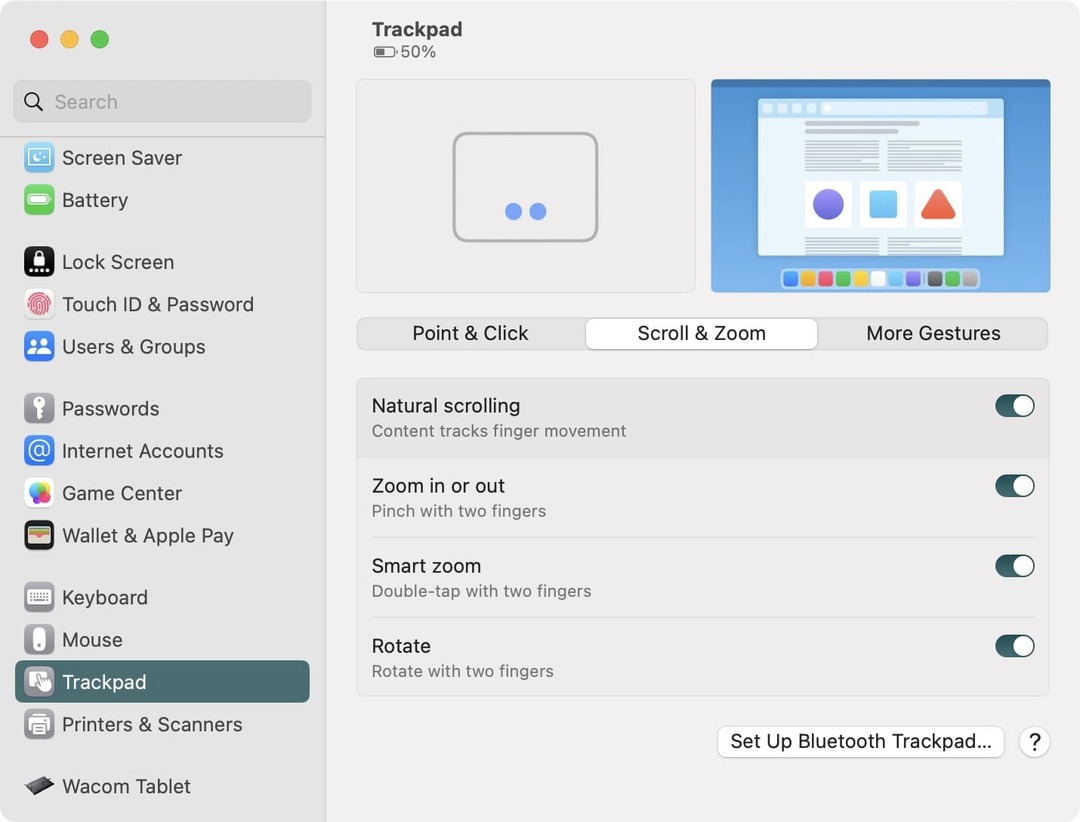
- גלילה טבעית (תוכן עוקב אחר תנועת האצבעות)
- הגדלה או הקטנה (צבוט בשתי אצבעות)
- זום חכם (הקשה פעמיים בשתי אצבעות)
- סובב (סובב בשתי אצבעות)
ואחרון, אבל בהחלט לא פחות חשוב, אלו הן האפשרויות שתמצא בתוך יותר מחוות סָעִיף:
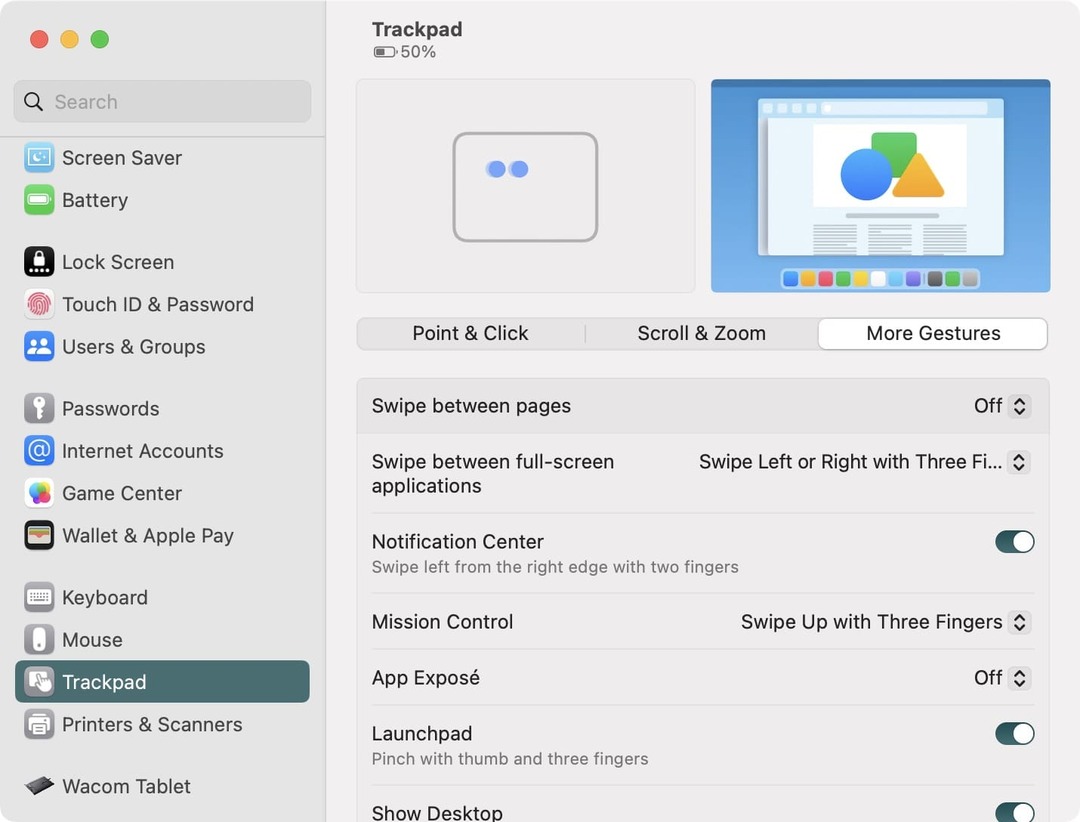
- החלק בין הדפים.
- כבוי
- גלול שמאלה או ימינה בשתי אצבעות
- החלק עם שלוש אצבעות
- החלק עם שתיים או שלוש אצבעות
- החלק בין יישומים במסך מלא.
- גלול שמאלה או ימינה בשלוש אצבעות
- גלול שמאלה או ימינה בארבע אצבעות
- כבוי
- מרכז ההתראות: החלק שמאלה מהקצה הימני בשתי אצבעות
- בקרת משימה.
- החלק למעלה בשלוש אצבעות
- החלק למעלה בארבע אצבעות
- כבוי
- חשיפת אפליקציה.
- החלק מטה בשלוש אצבעות
- החלק מטה בארבע אצבעות
- לוח השקה: צביטה עם האגודל ושלוש אצבעות
- הצג את שולחן העבודה: פרוש עם אגודל ושלוש אצבעות
אנו ממליצים מאוד להיכנס לאפליקציית הגדרות המערכת (או העדפות המערכת) כדי לראות מה הפעלת. ייתכן שתתקלו באפשרות שלא חשבתם שהיא אפשרית, והיא עשויה פשוט לשנות את כל זרימת העבודה שלכם.
אנדרו מייריק הוא סופר עצמאי המבוסס על החוף המזרחי של ארה"ב. הוא נהנה מכל מה שקשור לטכנולוגיה, כולל טאבלטים, סמארטפונים וכל מה שביניהם. אולי הזמן האהוב עליו ביותר הוא היצע בלתי פוסק של מקלדות שונות ומחשבי כף יד למשחקים שבסופו של דבר אוספים יותר אבק מהקונסולות שחיקוי.
פוסטים קשורים:
אנדרו מייריק הוא סופר עצמאי המבוסס על החוף המזרחי של ארה"ב. הוא נהנה מכל מה שקשור לטכנולוגיה, כולל טאבלטים, סמארטפונים וכל מה שביניהם. אולי הזמן האהוב עליו ביותר הוא היצע בלתי פוסק של מקלדות שונות ומחשבי כף יד למשחקים שבסופו של דבר אוספים יותר אבק מהקונסולות שחיקוי.